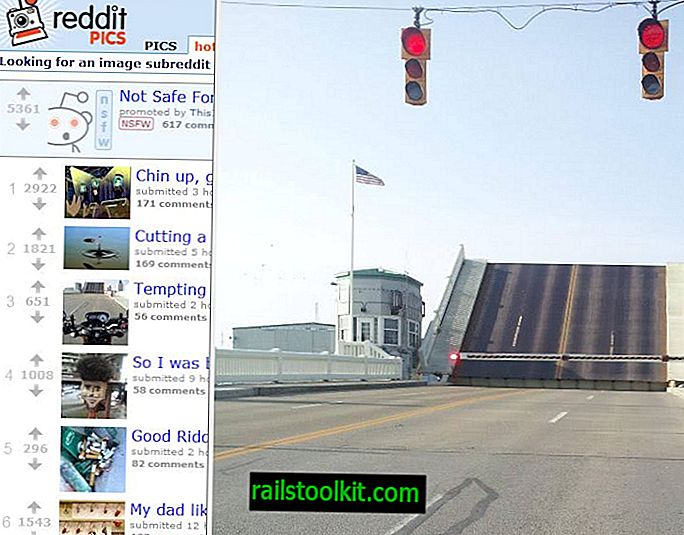Piriform은 2019 년 5 월 15 일에 www.ccleaner.com/을 출시했습니다. 인기있는 청소 소프트웨어의 새 버전에는 Easy Clean이라는 새로운 단순화 된 청소 모드가 도입되었습니다. 우리는 오랫동안 프로그램 개발을 따랐으며, 여전히 2007 CCleaner의 "두 번째 모습"을 읽을 수 있습니다.
Piriform은 기술에 정통하지 않은 사용자가 프로그램에보다 쉽게 액세스 할 수 있도록 "CCleaner 기록의 가장 큰 변화"중 하나라고 부릅니다. CCleaner의 새로운 모드는 기술이 아닌 사용자가 작업 과정을 따르고 이해하기 쉽게하여 장치를 청소할 수 있도록 도와줍니다.
우리는 기술이 아닌 CCleaner 사용자의 눈을 통해 CCleaner와 인터페이스를 살펴보기 시작했고 대체 세척 흐름을 설계하기로 결정했습니다. 우리는 청소를 단순화하고, 사용자를 안내하며, 이해하는 방식으로 정보를 제공하고자했습니다 (따라서 청소 대상과 청소의 이점을 알 수 있습니다).
쉬운 청소

새로운 Easy Clean 모드는 사이드 바 상단에 있으며 원래 청소 모드의 위치입니다. 해당 모드는 여전히 존재하지만 사용자 정의 정리로 이름이 변경되었습니다. 숙련 된 사용자와 청소 프로세스를보다 세밀하게 제어하려면 사용자 정의 청소를 선택해야합니다. 이 모드는 이전과 동일한 옵션을 제공합니다.
Easy Clean은 인터페이스에 단일 버튼을 표시합니다. 분석은 CCleaner의 원래 모드와 유사하게 작동하지만 사용자 정의 옵션을 제공하지 않습니다.
분석은 CCleaner의 일반 모드와 마찬가지로 웹 브라우저의 실행 여부를 확인하고 닫으라는 메시지를 표시합니다. 이를 건너 뛰어 계속할 수 있지만이 경우에는 데이터가 삭제되지 않습니다. 이 경우 CCleaner는 트래커와 정크에 중점을 둡니다.
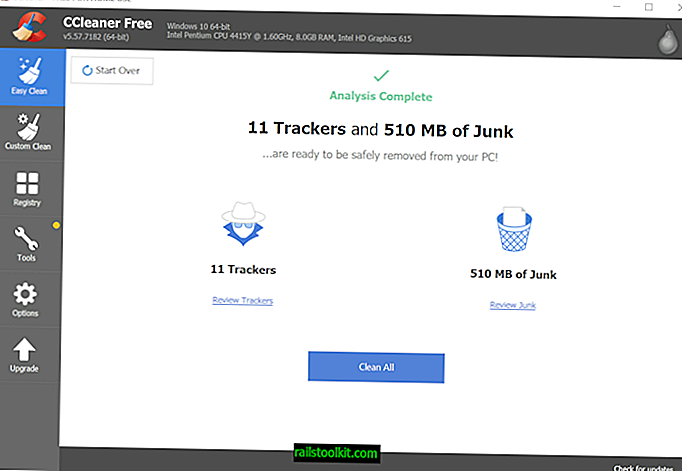
검사는 검사가 완료된 후 추적기 수와 식별 된 정크의 전체 크기를 표시합니다. 검토 링크를 클릭하여 추가 정보를 표시 할 수 있지만 Piriform이 의사 결정 단계를 한 단계 위로 올렸을 때 사례 별 결정을 할 수는 없습니다.
예를 들어 특정 브라우저는 청소하지만 어떤 추적기는 청소하지 않을 수 있으며, 식별 된 정크에 대해서도 마찬가지입니다. "모두 정리"를 클릭하면 장치에서 데이터가 제거됩니다.
닫는 단어
Easy 'Mode는 청소를보다 간단하고 간단하게 만듭니다. 기술 사용자는 새 모드에서 많이 사용하지는 않지만 프로그램의 청소 옵션에 압도되는 경험이없는 사용자에게는 도움이 될 수 있습니다.
이러한 사용자가 사용자 정의 정리의 정리 옵션을 이해하기 위해 한 시간 정도의 작업을하는 것이 더 낫다고 생각하지만 일부 사용자는 CCleaner가 지원하는 일부 데이터를 정리하는 쉬운 옵션을 선호 할 수 있습니다.
Piriform은 과거로부터 배웠습니다. 이 회사는 Easy Clean을 기본값으로 설정했지만 대신 CCleaner의 설정에 옵션을 추가하여 Custom Clean 모드로 변경했습니다. 옵션> 설정> CCleaner 홈 화면> 사용자 정의 청소를 선택하여 프로그램의 시작 모드로 만드십시오.
Now You : 프로그램의 새로운 Easy Clean 모드를 어떻게 사용하십니까?